Ahoana ny fampidirana ny tenimiafinao amin'ny Chrome sy ny Google Password Manager
Apr 27, 2022 • Nalefa tao amin'ny: Password Solutions • Vahaolana voaporofo
Ny ankamaroantsika dia mampiasa serivisy Google maromaro isan'andro, toy ny Gmail, Google Search, Google Maps. Ary miditra amin'ireo ihany koa izahay amin'ny fampiasana ny kaonty Google. Noho izany dia toa mitombina ny mamela an'i Google mihitsy hitantana ny tenimiafinay mba hanamora ny dingana.
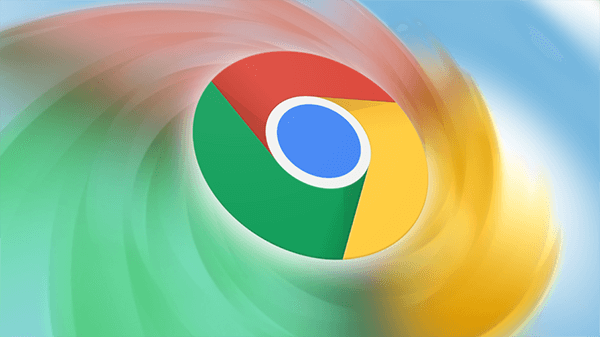
Raha te hiditra mora ianao dia mampiasa Google Chrome ho mpitantana ny tenimiafinao voalohany, izay ahafahanao mitahiry ny tenimiafinao samihafa. Na izany aza, toy ny ankamaroan'ny navigateur hafa, Chrome dia tsy mamela anao hanondrana tenimiafina amin'ny endrika takelaka.
Ary lalao baolina hafa ny fanafarana mampiasa CSV satria efa eo am-piandohana ny endri-javatra CSV an'ny Chrome. Noho izany dia tsy maintsy mamela azy amin'ny tanana ianao.
Ity lahatsoratra ity dia hiresaka momba ny fomba ahafahanao manafatra tenimiafina ao amin'ny Google Chrome miaraka amin'ny rakitra CSV.
Fomba 1: Enable Password Import Flag
Ka ny fomba mora indrindra hanafatra ny tenimiafinao voatahiry ao amin'ny Google Chrome amin'ny fampiasana CSV backup dia amin'ny alàlan'ny fanovana amin'ny ankapobeny ny firafitry ny Autofill an'ny navigateur izay ahafahanao mamela na manafoana ireo endri-panandramana.
-
Dingana 1: Voalohany indrindra, mila manokatra ny navigateur Chrome ianao ary manoratra chrome://flags/#password-import-export ao amin'ny adiresy bar. Tsindrio ny bokotra "Enter", ary hiseho ny pejin'ny sainam-pirenena Chrome. Araho ireto dingana omena etsy ambany ireto mba ahafahana mampandeha ilay endri-javatra:
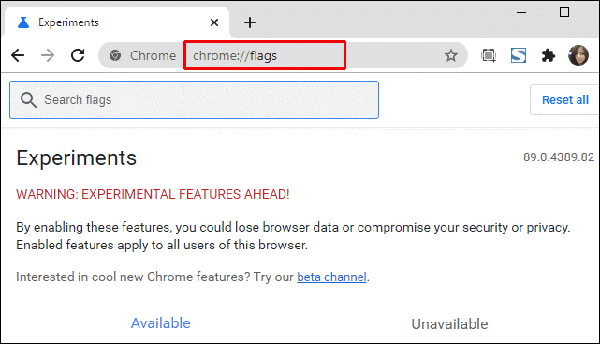
Dingana 2: Ankehitriny, avy amin'ny sakafo mitete-midina, dia hifidy ny "Enable" safidy. Avy eo dia hangataka anao hamerina ny navigateur ny Chrome. Safidio ny safidy "Avereno izao" hanombohana indray ny navigateur.
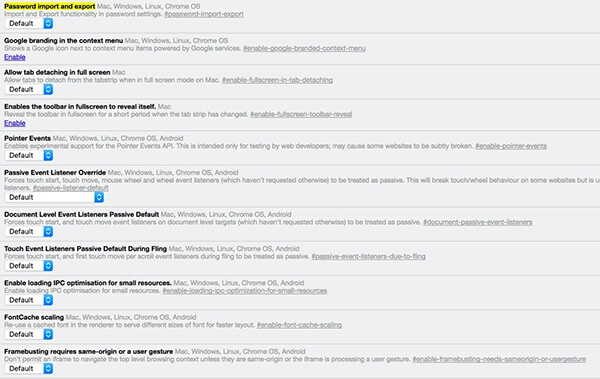
Dingana 3: Manaraka, mankanesa any amin'ny mpitantana ny tenimiafina Chrome amin'ny fanoratana
chrome://settings/passwords na mandehana any amin'ny menio "Settings" ary safidio ny safidy "Manage Passwords" ao amin'ny Advanced Settings.
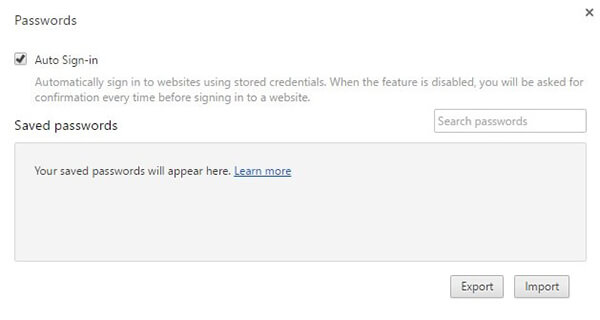
Dingana 4: Eto, ianao dia takiana mba tsindrio eo amin'ny "Export" safidy hanondrana ny tenimiafina lisitra. Avy eo dia angatahina ianao hanoratra ny tenimiafinao amin'ny kaonty mpampiasa amin'ny alàlan'ny popup. Aorian'ny fampidirana ny tenimiafinao dia hisy varavarankely "Save" hipoitra.
Dingana 5: Ny lisitry ny tenimiafinao dia ho voatahiry ao amin'ny navigateur ho rakitra "Text Csv" tsotra izay ahafahanao manafatra ny tenimiafina rehetra amin'ny mpitantana ny tenimiafina izay manohana ny fanafarana "Csv".
Dingana 6: Raha te-manafatra ny tenimiafina ianao, fidio fotsiny ny safidy "Import". Tsy mitovy amin'ny fanondranana ny tenimiafinao izany, satria tsy hangataka anao hanome ny tenimiafina kaonty ny Chrome eto. Mila manokatra ny rakitra "Csv" miaraka amin'ny tenimiafinao ianao dia hanao ny asa mialoha ny Chrome.
Fomba 2: Alefaso ny fanafarana tenimiafina CSV amin'ny alàlan'ny baiko baiko (Cmd) na Terminal
Ny fampiasana baiko mamela ny safidy fanafarana amin'ny Chrome dia ahafahanao manafatra ny lisitry ny tenimiafina.
Ankehitriny ny fomba miasa amin'ny fomba hafa amin'ny Windows sy Mac rafitra fandidiana. Andeha isika hiresaka momba azy roa ireo.
Manafatra tenimiafina amin'ny Windows miaraka amin'ny Command prompt
Dingana 1: Mandehana any amin'ny sakafo "Start" ary tadiavo ny Command Prompt (na soraty ny "cmd") ary tsindrio eo.
Dingana 2: Ankehitriny, ampidiro ny baiko omena etsy ambany ao amin'ny varavarankely Command Prompt ary tsindrio ny Enter raha hanohy. Avy eo, hisokatra amin'ny solosainao ny rakitra azo tanterahana an'i Chrome.
cd "C:\Program Files (x86)\Google\Chrome\Application"
Dingana 3: Manaraka, soraty ny baiko hafa omena etsy ambany ary tsindrio ny Enter. Ny endri-javatra fanafarana tenimiafina miafina dia ho alefa ao amin'ny Chrome. Ankehitriny dia hanomboka ho azy ny Chrome.
chrome.exe -enable-features=PasswordImport
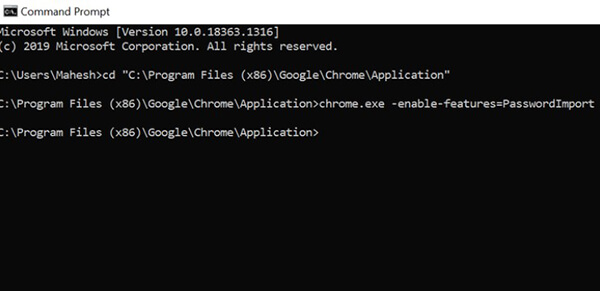
Dingana 4: Avy eo, tsy maintsy mandeha any amin'ny "Setting" ianao amin'ny fipihana ireo teboka telo eo amin'ny zoro ambony havanana. Avy eo, tsindrio ny safidy "Passwords".
Dingana 5: Eo ambanin'ny safidy "Saved Passwords", tsindrio azafady ny teboka telo mitsangana mba hahazoana ny safidy "Import". Kitiho io safidy io mba hanafatra ny tenimiafinao ao amin'ny Chrome.
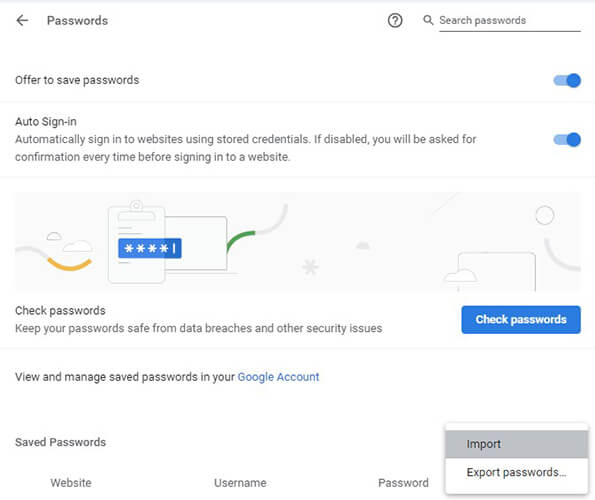
Ampidiro ao amin'ny Chrome amin'ny macOS ny tenimiafina
Dingana 1: Safidio ny "Launchpad" ao amin'ny Dock ary soraty ny "Terminal", ary tsindrio eo (Raha tsy izany, mandehana any amin'ny. "Finder> Go> Utilities> Terminal).
Dingana 2: Soraty ao amin'ny Terminal ny baiko omena etsy ambany ary tsindrio ny "Enter". Manaraka, hisokatra ho azy ny Chrome.
/Applications/Google\ Chrome.app/Contents/MacOS/Google\ Chrome -enable-features=PasswordImport
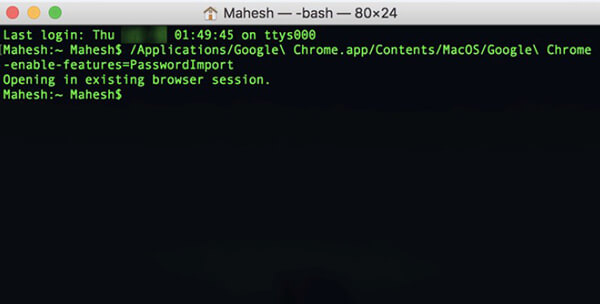
Dingana 3: Avy eo, safidio ireo teboka telo mitsangana eo amin'ny zoro ambony havanana amin'ny Chrome. Tsindrio ny "Settings" ary avy eo ny "Passwords" safidy.
Dingana 4: Eo an-kavanan'ny safidy "Saved Passwords", safidio ny kisary teboka telo mitsangana arahin'ny fisafidianana ny rakitra CSV ary manafatra.
Fomba 3: Ampiasao ny DevTools mba tsy hanafina ny safidy fanafarana
Amin'ny ankapobeny, aleon'ny mpamorona tranonkala mandeha amin'ity fomba ity fa tsy Command Prompt na Terminal. Andeha hojerentsika ny fomba fiasa:
Dingana 1: Mandehana any amin'ny navigateur Google Chrome ary safidio ny safidy "Settings" avy amin'ny safidy telo mitsangana eo amin'ny zoro havanana havanana.
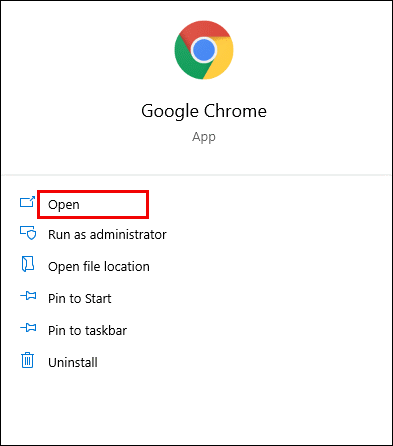
Dingana 2: Manaraka, eo ambanin'ny fizarana "Auto-Fill", tsindrio ny safidy "Passwords".
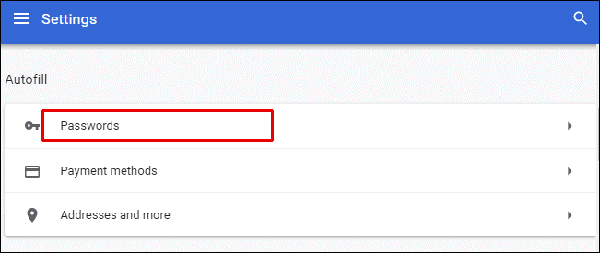
Dingana 3: Tsindrio ny kisary teboka telo mitsangana eo amin'ny ilany havanana amin'ny fizarana "Saved Passwords".
Dingana 4: Ankehitriny, tsindrio havanana amin'ny safidy "Export Passwords" ao amin'ny menio midina, tsindrio ny "Inspect". Hahita tontonana eo amin'ny ilany havanana amin'ny varavarankelin'ny navigateur ianao.
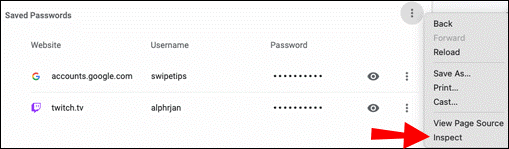
Dingana 5: Eto dia mila manindry indroa ianao amin'ny teny hoe "miafina", izay eo ambonin'ilay ampahany voasongadina ho azy.
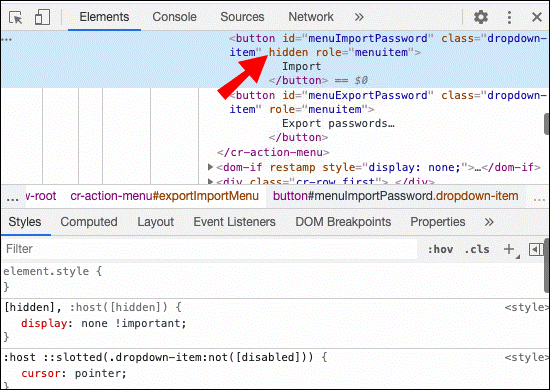
Dingana 6: Avy eo tsindrio ny "Delete" amin'ny klavier ary tsindrio ny "Enter".
Dingana 7: Ankehitriny, jereo kely ny interface tsara Google Chrome. Safidio ny kisary teboka telo mitsangana eo amin'ny farany havanana amin'ny fizarana "Saved Passwords".
Dingana 8: Hahita safidy "Import" ianao. Safidio izany, ary fidio ny rakitra CSV tianao halefa.
Dingana 9: Safidio ny safidy "Open" hanamarina.
Fanamarihana: Ny teny hoe "miafina", izay nofafanao, dia fiovana vonjimaika, ary raha averinao amin'ny ho avy io fomba io, dia hiverina indray ny teny hoe "miafina". Noho izany dia tsy maintsy mamafa izany ianao isaky ny te hanafatra ny tenimiafina amin'ny alàlan'ny rakitra CSV.
Fomba 4: Sitrana ny tenimiafina amin'ny Dr.Fone - Password Manager
Hatramin'ny taona vitsy lasa izay, hihamafy ny fitantanana ny tenimiafinao. Ary raha olona tsy afaka mipetraka amin'ny Internet amin'ny fotoana rehetra mitady fomba hamerenana ny tenimiafinao ianao, dia mila mpitantana tenimiafina tokana misy sonia izay ahafahanao mamorona tenimiafina sarotra vakiana sy mitantana azy ireo mora foana.
Wondershare's Dr.Fone dia feno rindrambaiko izay manolotra be dia be ny vahaolana ho an'ny fitaovana na mandeha amin'ny Android, iOS, Mac OS na Windows.
Dr.Fone Toolkit mamela anao nomaniny ho solon'izay famindrana ny angona fanarenana, WhatsApp famindrana, sy ny maro hafa. Na izany aza, mamela anao hitantana ny tenimiafinao amin'ny fitaovana iOS ihany izany. Koa raha mandeha amin'ny rafitra fandidiana hafa ny fitaovanao, araho azafady ireo fomba voalaza etsy ambony.
Andeha isika hiresaka dingana-by-dingana ny Dr.Fone - Password Manager (iOS) afaka manampy anao manafatra ny hadino tenimiafina amin'ny tsindry vitsivitsy eo amin'ny iOS fitaovana.
Dingana 1: Atombohy amin'ny fampifandraisana ny fitaovana iOS amin'ny fampiasana tariby manazava amin'ny solosaina izay efa misy Dr.Fone alaina sy apetraka eo aminy. Mihazakazaka Dr.Fone eo amin'ny solosaina ary mifidy ny "Screen Unlock" safidy eo amin'ny efijery.

Fanamarihana: Raha mampifandray ny iOS fitaovana amin'ny solosaina voalohany, dia tsy maintsy mifidy ny "Trust" bokotra eo amin'ny iDevice. Raha asaina ianao hampiditra kaody fanindriana mba hamahana, dia soraty azafady ny kaody fanindriana marina mba hifandraisana soa aman-tsara.
Dingana 2: Ankehitriny, mifidy ny "Start Scan" safidy eo amin'ny efijery, ary aoka Dr.Fone mamantatra ny kaonty tenimiafina eo amin'ny fitaovana.

Mipetraha ary miandry mandra- Dr.Fone dia vita amin'ny famakafakana ny iDevice. Aza tapaho azafady raha mbola mandeha ny fizotran'ny scan.

Dingana 3: Raha vao ny iDevice no scanned tsara, ny tenimiafina rehetra dia ho aseho eo amin'ny efijery, izay ahitana ny Wi-Fi tenimiafina, kaonty mailaka tenimiafina, efijery fotoana passcode, Apple ID tenimiafina.
Dingana 4: Avy eo, safidio ny safidy "Export" eo amin'ny zoro havanana ambany ary safidio ny endrika CSV hanondrana ny tenimiafina ho an'ny 1Password, Chrome, Dashlane, LastPass, Keeper, sns.

Fehiny:
Ny manafatra fampahalalana momba ny fidirana amin'ny navigateur rehetra dia fomba efa lany andro, na izany aza, tsy manana safidy hafa amin'ny Google Chrome ianao. Saingy na dia manana fahatakarana tena fototra momba ny fomba fanaovana kaody voalaza ato amin'ity lahatsoratra ity aza ianao dia afaka manafatra mora foana ny tenimiafina ao anatin'ny minitra vitsy.
Ary rehefa manana ny rakitra CSV manana ny tenimiafinao voatahiry ianao dia azonao atao ny manafatra azy ireo mora foana amin'ny navigateur Chrome anao ary miditra amin'ny kaontinao sy tranokalanao rehetra.
Manantena aho fa ity lahatsoratra ity dia nanampy anao hahatakatra ny fomba famindrana ny tenimiafinao voatahiry ao amin'ny Chrome. Koa, miaraka amin'ny fanampian'ny Dr.Fone, dia afaka mora foana manao toy izany koa sy mampiasa azy io ho sitrana ny angona very koa.
Raha heverinao fa tsy nahita fomba nampidirina tamin'ity lisitra ity aho, azafady mba lazao anay ao amin'ny fizarana fanehoan-kevitra etsy ambany.

James Davis
Staff Editor
4.5 amin'ny ankapobeny ( 105 no nandray anjara)